Maak uw video aantrekkelijker door een enquête, poll of toets toe te voegen met behulp van Microsoft Forms. U kunt overal formulieren toevoegen in video's die u bezit, reacties bekijken en een overzichtskoppeling delen met antwoorden en scores in Microsoft Forms.
Veelvoorkomende toepassingen zijn het verzamelen van feedback, enquêtes of polls voor CEO-townhalls of algemene vergaderingen, toetsen voor omgedraaide klasvideo's en kennisevaluaties voor trainingsvideo's voor werknemers.
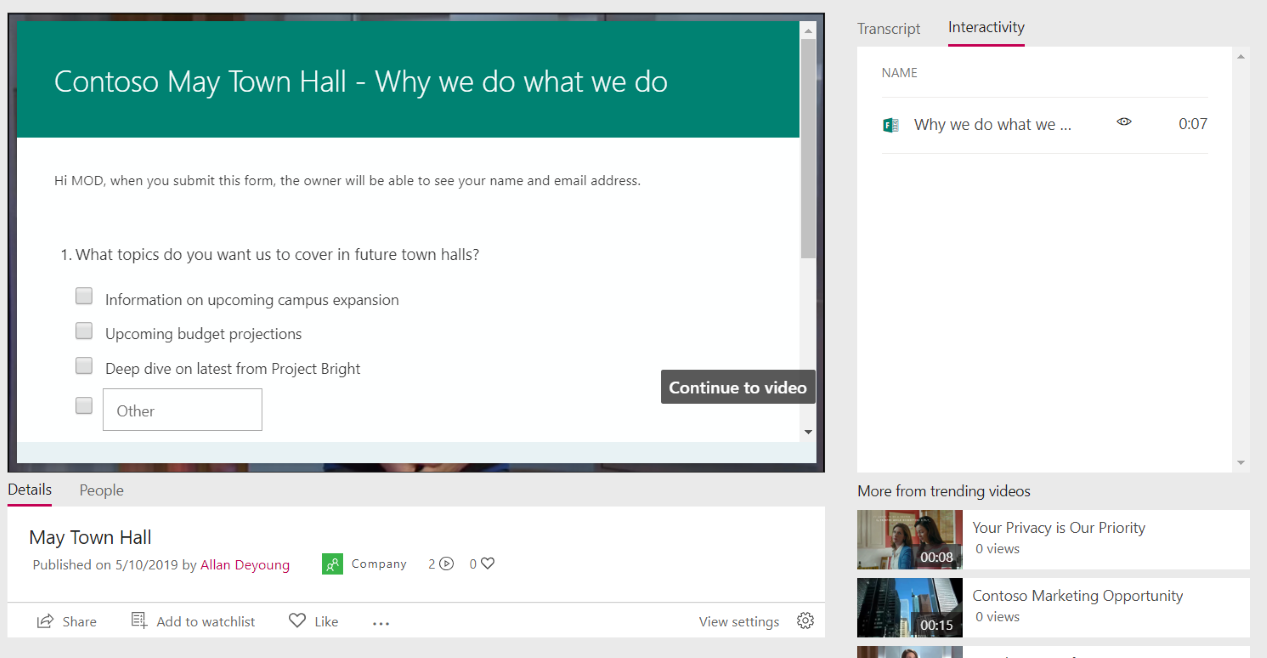
Een formulier toevoegen aan een video
-
Klik in Stream in het menu Mijn inhoud op Video's en selecteer de video
-
Klik op het tabblad Interactiviteit op Nieuwe toevoegen
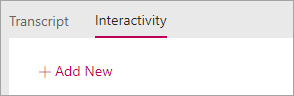
-
Als u het formulier in Formulieren wilt maken, klikt u op de knopinfo naast Formulier-URL en klikt u vervolgens op Ga naar Microsoft Forms
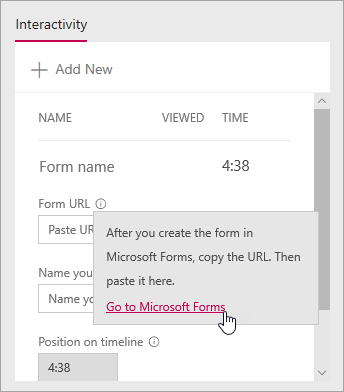
Het formulier wordt geopend op een nieuw browsertabblad.
-
Maak een nieuw formulier in het nieuwe browsertabblad waarin Formulieren worden weergegeven:
-
Als dit de eerste keer is dat u Microsoft Forms gebruikt, klikt u op Aan de slag, meldt u zich aan en klikt u vervolgens op Een nieuw formulier maken
-
Als u Formulieren eerder hebt gebruikt, selecteert u Nieuw formulier of Nieuwe toets
-
-
Maak uw formulier door het een titel te geven, vragen toe te voegen, een thema te selecteren en instellingen te selecteren, zoals het aanpassen van een bedankbericht en het ontvangen van een e-mailmelding voor antwoorden
Zie Een nieuw formulier maken, Een nieuwe toets maken en Een formulier opmaken voor hulp bij het maken van een formulier.
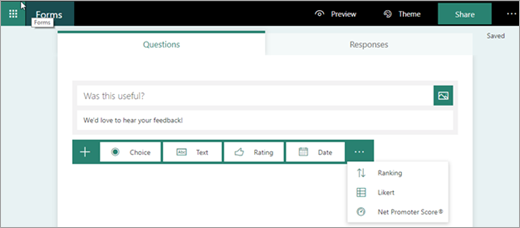
-
Wanneer u klaar bent met het maken van het formulier (het formulier wordt automatisch opgeslagen), klikt u op Delen en vervolgens op Kopiëren om de URL van het formulier te kopiëren
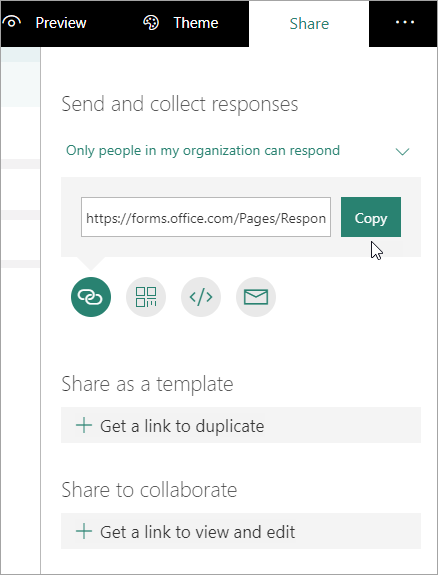
-
Ga terug naar het browsertabblad met uw Stream-video en plak de URL die u zojuist hebt gekopieerd in het tekstvak Formulier-URL
-
Geef een naam op voor het formulier. U kunt in Stream een andere naam gebruiken dan in Formulieren
-
Controleer of u het formulier op de juiste plaats in de video hebt. U past dit aan door de afspeelkop naar de nieuwe locatie te slepen
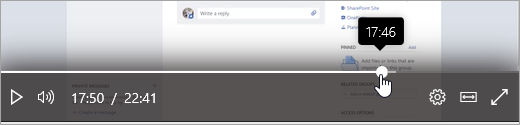
-
Klik op Toevoegen aan tijdlijn
Op het tabblad Interactiviteit wordt het nieuwe formulier weergegeven.
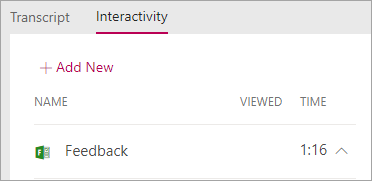
Formulierantwoorden controleren en delen
-
Klik in Formulieren bovenaan de pagina op Formulieren om naar de startpagina van Formulieren te gaan
-
Selecteer het formulier op het tabblad Mijn formulieren
-
Klik op het tabblad Antwoorden
Zie Uw formulierresultaten controleren of Uw toetsresultaten controleren voor meer informatie over het weergeven van antwoorden.
-
Samenvattingsgegevens publiceren:
-
Klik op het pictogram Meer

-
Als u de URL wilt ophalen, klikt u op Kopiëren
-
Deel deze koppeling met personen die de resultaten moeten zien
-
De titel of locatie van een formulier in een video wijzigen
Nadat u klaar bent met het maken van een formulier in Stream, kunt u de titel of plaats ervan op de tijdlijn niet meer wijzigen. Als u deze wilt wijzigen, verwijdert u het formulier in Stream en maakt u vervolgens een nieuw formulier in Stream dat verwijst naar uw bestaande formulier in Formulieren.
-
Klik op het tabblad Interactiviteit voor de video. U ziet een lijst met alle formulieren en hun locaties op de tijdlijn.
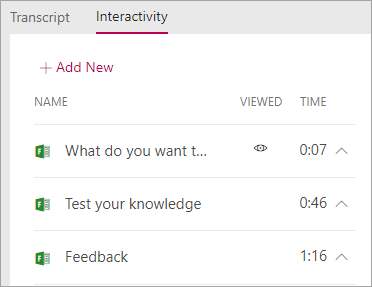
-
Als u het formulier in Stream wilt verwijderen, klikt u op de pijl naast het tijdstip waarop u naar het formulier wilt gaan, klikt u op Formulier verwijderen en klikt u vervolgens in het bevestigingsdialoogvenster op Verwijderen.
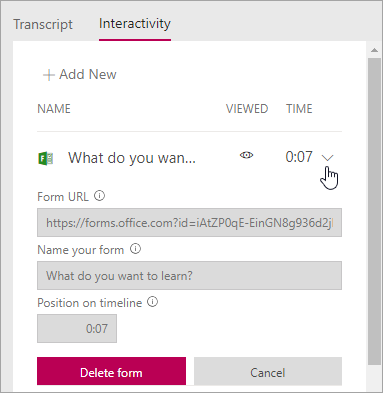
-
Volg de stappen in Een formulier toevoegen aan een video met behulp van uw bestaande formulier in Microsoft Forms.
De vragen of instellingen van het formulier wijzigen in Formulieren
U kunt terugkeren naar het formulier in Microsoft Forms om wijzigingen aan te brengen. Naast het wijzigen van de inhoud kunt u ook instellingen aanpassen, zoals het toevoegen van een begin- of vervaldatum. Zie Uw formulier- of toetsinstellingen aanpassen voor meer informatie over instellingen.










